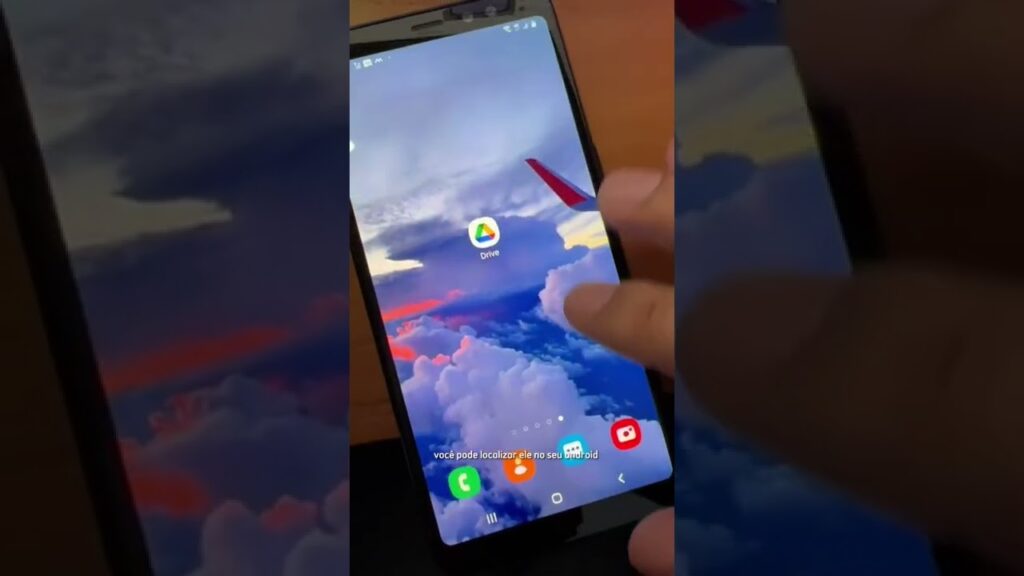
Com a tecnologia cada vez mais presente em nossas vidas, a digitalização de documentos se tornou uma prática comum e bastante útil. Com o Google Drive, é possível digitalizar documentos diretamente pelo aplicativo para Android, facilitando o armazenamento e compartilhamento desses arquivos. Neste tutorial, apresentaremos um passo a passo simples e prático para digitalizar documentos no Google Drive através do seu dispositivo móvel com sistema operacional Android. Com essa ferramenta, você poderá digitalizar e salvar documentos importantes com facilidade e segurança.
Digitalize documentos com facilidade: Aprenda a usar o Drive do celular
Se você precisa digitalizar documentos com frequência, saiba que o Google Drive pode ser uma excelente ferramenta para isso. Com o aplicativo instalado no seu celular Android, você pode facilmente digitalizar documentos e salvá-los em formato PDF.
O processo é bastante simples. Basta abrir o aplicativo do Google Drive e clicar no ícone de adicionar arquivo. Em seguida, selecione a opção “Scan”. Você poderá então escanear o documento utilizando a câmera do seu celular. O aplicativo ajustará automaticamente a imagem para que ela fique legível e alinhada.
Após escanear o documento, você pode editar o arquivo, se necessário. O Google Drive oferece algumas opções básicas, como cortar e girar a imagem. Em seguida, é só salvar o arquivo em formato PDF e pronto! Seu documento foi digitalizado e está pronto para ser compartilhado.
O Google Drive é uma excelente ferramenta para quem precisa digitalizar documentos com frequência. Além de ser fácil de usar, o aplicativo é gratuito e está disponível para download na Google Play Store. Experimente e veja como é fácil digitalizar documentos com o Drive do celular!
Armazenamento de documentos digitalizados: Descubra onde encontrá-los no seu celular
Se você é como a maioria das pessoas, provavelmente possui um celular e, com certeza, já precisou digitalizar um documento. Uma das formas mais práticas de fazer isso é através do Google Drive para Android.
Para digitalizar um documento, basta abrir o aplicativo do Google Drive, clicar no botão de adicionar (+) e escolher a opção de “Digitalizar”. Depois de digitalizado, o documento é salvo automaticamente no Google Drive.
Mas onde encontrar esses documentos digitalizados no celular? É simples! Basta abrir o aplicativo do Google Drive e navegar até a pasta “Digitalizações”. Lá você encontrará todos os documentos digitalizados que foram salvos.
É importante ressaltar que o armazenamento de documentos digitalizados no celular pode ocupar espaço na memória do aparelho. Para evitar isso, é recomendado que regularmente você faça a limpeza da pasta “Digitalizações” e delete os documentos que já não são mais necessários.
Com essas dicas, você poderá digitalizar documentos com facilidade e encontrar rapidamente os documentos salvos no seu celular. É uma forma simples e prática de organizar seus documentos importantes.
Passo a passo: Digitalizando documentos no Google Drive pelo iPhone
Se você precisa digitalizar documentos com frequência, o Google Drive é uma ótima opção para armazená-los na nuvem. E o melhor: você pode fazer isso diretamente pelo seu iPhone. Siga este passo a passo:
- Acesse o aplicativo do Google Drive no seu iPhone;
- Clique no ícone de mais (+) no canto inferior direito da tela;
- Selecione a opção “Digitalizar” na lista de opções;
- Posicione o documento que deseja digitalizar na frente da câmera do seu iPhone;
- Ajuste o enquadramento e a iluminação para que a imagem fique nítida;
- Clique no botão de captura;
- Se necessário, faça ajustes adicionais na imagem, como recortar ou girar;
- Clique em “Salvar” para enviar a imagem para o Google Drive.
Pronto! Agora você tem uma cópia digital do seu documento armazenada no Google Drive, que pode ser acessada de qualquer lugar e compartilhada com quem precisar.
Passo a passo: Digitalizando documentos em PDF de forma fácil e rápida
Se você precisa digitalizar documentos em PDF de forma fácil e rápida, o Google Drive para Android é uma excelente opção. Com ele, você pode transformar documentos impressos em arquivos digitais em questão de minutos. Confira o passo a passo abaixo:
Passo 1: Abra o Google Drive
Abra o aplicativo do Google Drive em seu dispositivo Android.
Passo 2: Crie um novo documento
Toque no botão “+” para criar um novo documento.
Passo 3: Selecione “Scan”
Selecione a opção “Scan” para iniciar o processo de digitalização.
Passo 4: Tire uma foto do documento
Posicione o documento em uma superfície plana e tire uma foto com a câmera do seu dispositivo.
Passo 5: Ajuste as configurações
Ajuste as configurações de acordo com suas preferências, como a cor, o tamanho e a orientação do documento.
Passo 6: Salve o documento
Toque no botão “Salvar” para salvar o documento digitalizado em seu Google Drive.
Com esses simples passos, você pode digitalizar documentos em PDF de forma fácil e rápida usando o Google Drive para Android. Experimente agora mesmo e aproveite os benefícios da tecnologia em seu dia a dia!